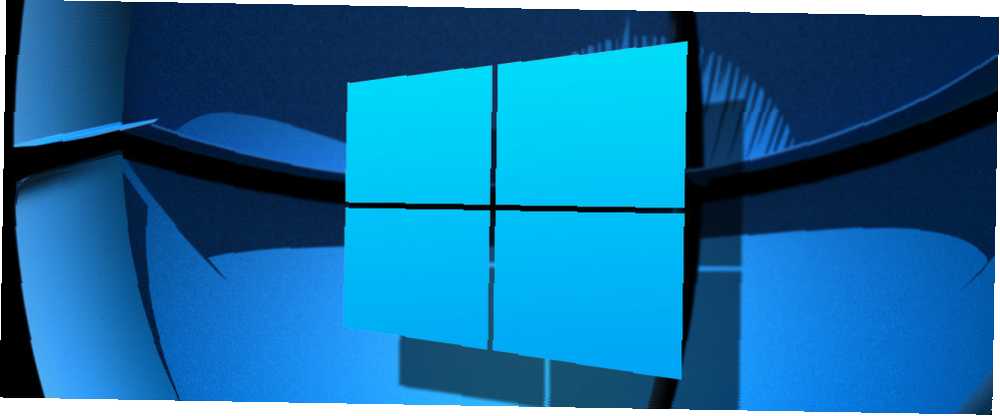
Lesley Fowler
0
1037
239
Muchas personas no están contentas con la forma en que Microsoft maneja Windows 10, por lo que a pesar de todas las razones sorprendentemente excelentes para actualizar, muchas luchan con uñas y dientes para evitar la actualización a cualquier costo.
¿La mayor queja? Pérdida de control. Claro, hay algunos trucos rápidos y útiles que puedes probar, pero estos simplemente no son suficientes. Microsoft ha quitado demasiadas opciones.
Una forma de evitar todo esto es usar la función de directiva de grupo. Si nunca has oído hablar de eso antes, no te preocupes. Puede ser poderoso, pero es fácil de entender. Sigue leyendo para descubrir cómo puedes comenzar a aprovecharlo ahora.
¿Qué es la política de grupo de Windows??
La directiva de grupo proporciona una forma centralizada de la directiva de grupo de Windows: qué es y cómo usarla. La directiva de grupo de Windows: qué es y cómo usarla. ¿Se pregunta qué es la directiva de grupo o cómo acceder al editor de directivas de grupo? Aquí hay una descripción general de esta importante característica de Windows. para administrar y configurar todo tipo de configuraciones en todas las computadoras en una determinada red de Active Directory. Un controlador de dominio mantiene la configuración y las computadoras individuales no pueden anular esa configuración.
Sin embargo, las computadoras que no están en una red de Active Directory aún pueden modificar sus configuraciones localmente utilizando la Política de grupo local.
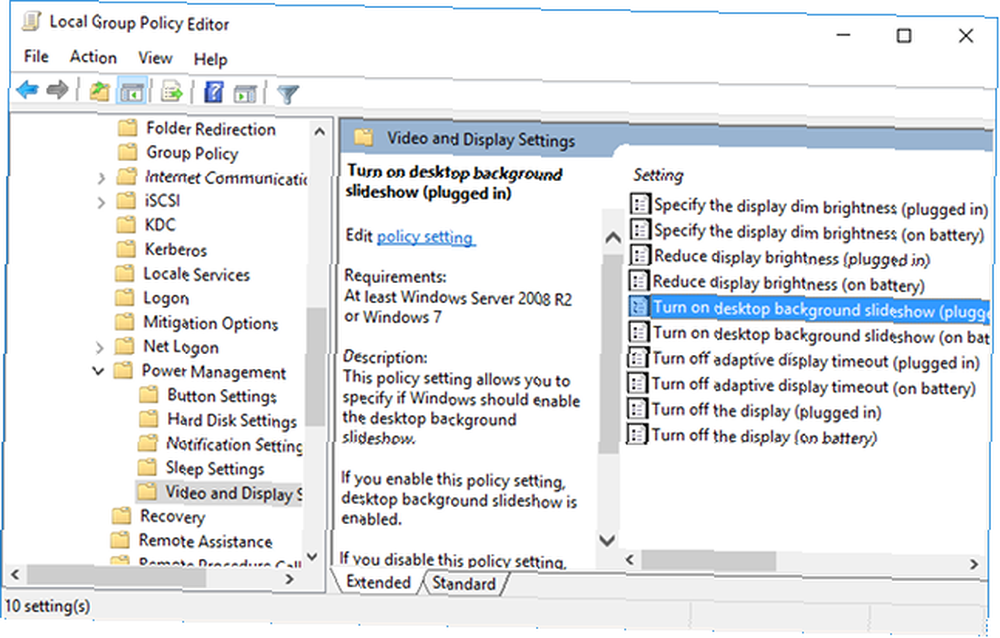
Piense en ello como Panel de control, excepto cien veces más poderoso. Con la Política de grupo, puede restringir el acceso a partes del sistema, forzar una determinada página de inicio para todos los usuarios e incluso ejecutar ciertas secuencias de comandos cada vez que una computadora se enciende o se apaga.
En realidad, la mayoría de estos cambios en la configuración son poco más que ajustes en el Registro de Windows 5 Ajustes del Registro de Windows 10 para mejorar y desbloquear características 5 Ajustes del Registro de Windows 10 para mejorar y desbloquear características El editor de registro es la única forma de habilitar algunos de Windows Las características ocultas de 10. Aquí le mostraremos ajustes sencillos, como habilitar el tema oscuro o ocultar carpetas. . Es solo que el Editor de directivas de grupo proporciona una interfaz fácil de usar para administrar todos esos ajustes sin tener que buscar manualmente el registro.
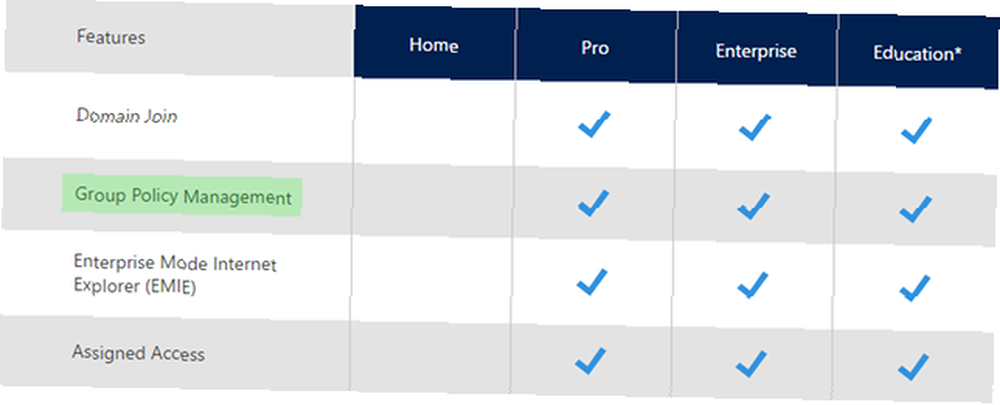
El único inconveniente es que, de forma nativa (más sobre las alternativas a continuación), la Política de grupo solo está disponible para equipos que ejecutan Profesional, empresa, o Educación Ediciones de Windows. Si está en Windows Home, esta característica por sí sola puede convencerlo de actualizar a Windows Pro. ¿Una actualización de Windows 10 Pro vale $ 99? ¿Una actualización de Windows 10 Pro vale $ 99? Windows 10 Pro ofrece más funciones, pero también tiene un precio de $ 99 para actualizar desde la edición Home. Esto es lo que necesita saber para decidir si vale la pena actualizar las características profesionales. .
¿Pensar en ello? Consulte nuestra guía paso a paso que tiene todo lo que necesita saber sobre la actualización de Home a Pro Cómo actualizar de Windows 10 Home a Professional Edition Cómo actualizar de Windows 10 Home a Professional Edition A los usuarios de Windows 10 Home les faltan varias sutiles caracteristicas. Los usuarios profesionales, por ejemplo, pueden diferir temporalmente las actualizaciones de Windows. Le mostramos cómo puede actualizar a la edición Pro para recuperar el control sobre Windows ... .
Accediendo al Editor de Políticas de Grupo
Cómo acceder al Editor de directivas de grupo Cómo abrir el Editor de directivas de grupo local en Windows 10 Cómo abrir el Editor de directivas de grupo local en Windows 10 ¿Necesita saber cómo acceder a una ventana del Editor de directivas de grupo local? Te mostramos cómo abrir esto y qué hacer una vez dentro. es más fácil de lo que piensas, especialmente en Windows 10. Como con la mayoría de las cosas en Windows, hay varias formas de acceder a él. Aquí está la forma más rápida, que es el método que prefiero:
- Abre el menú de inicio.
- Buscar Editar política de grupo.
- Lanzarlo!
Sé que dije antes que la Política de grupo no está disponible en las ediciones Home de Windows, pero hay una solución alternativa que puede probar si no desea pagar por una actualización. Implica algunos ajustes básicos del sistema y la instalación de un editor de políticas de grupo de terceros.
Si está interesado, consulte nuestra guía paso a paso para instalar el Editor de directivas de grupo en Windows Home Cómo acceder al Editor de directivas de grupo, incluso en Windows Home & Settings para probar cómo acceder al Editor de directivas de grupo, incluso en Windows Home & Settings to Try Group Policy es una herramienta poderosa que le permite acceder a la configuración avanzada del sistema. Le mostraremos cómo acceder a él o configurarlo en Windows Home y más de 5 poderosas Políticas de grupo para arrancar. .
Consejos y trucos útiles de la política de grupo
El Editor de directivas de grupo le permite cambiar miles de opciones, preferencias y configuraciones diferentes, por lo que sería imposible incluirlas todas en este único artículo..
Probablemente sea mejor si NO experimentas con el Editor de la Policía del Grupo. Un mal ajuste podría hacer que su sistema no funcione. Sin embargo, aquí hay varios ajustes seguros que es posible que desee implementar de inmediato.
1. Restrinja el acceso al panel de control
Las restricciones del Panel de control son integrales para las redes empresariales y los entornos escolares, pero también pueden ser útiles en el hogar para computadoras compartidas entre múltiples usuarios cuando se desea un control maestro sobre todo.
Para bloquear completamente el Panel de control por completo:
Configuración de usuario> Plantillas administrativas> Panel de control> Prohibir el acceso al Panel de control y la configuración de la PCPero si desea acceder solo a ciertas partes del Panel de control, también puede configurarlo usando una de las dos configuraciones siguientes:
Configuración de usuario> Plantillas administrativas> Panel de control> Ocultar elementos especificados del Panel de controlConfiguración de usuario> Plantillas administrativas> Panel de control> Mostrar solo el elemento del panel de control especificadoHabilítelos y podrá indicar qué Applets del Panel de control desea mostrar u ocultar utilizando los nombres canónicos proporcionados por Microsoft.
2. Restrinja el acceso al símbolo del sistema
A pesar de lo útil que puede ser el símbolo del sistema, también puede ser una molestia en las manos equivocadas, lo que permite a los usuarios ejecutar comandos no deseados y eludir otras restricciones que pueda tener. Como tal, probablemente deberías deshabilitarlo.
Para deshabilitar el símbolo del sistema:
Configuración de usuario> Plantillas administrativas> Sistema> Impedir acceso al símbolo del sistemaTenga en cuenta que habilitar esta restricción significa que cmd.exe no se puede ejecutar en absoluto, incluso durante la ejecución de archivos por lotes en formatos .cmd o .bat. Inmersión de los dedos de los pies en la programación de archivos por lotes para Windows Inmersión de los dedos de los pies en la programación de archivos por lotes para Windows ¿Por qué dejas que te aburran tareas simples y repetitivas? Si no puedes delegar, ¡innova! Con Windows puede crear pequeños programas simples, llamados archivos por lotes, que se encargarán de estas tareas pesadas. .
3. Prevenir las instalaciones de software
Hay muchas formas de impedir que los usuarios instalen un nuevo software, lo que puede ayudar a reducir la cantidad de limpieza y mantenimiento que necesita hacer cuando los usuarios descuidados en la red inevitablemente instalan algo malo.
Para evitar instalaciones de software utilizando la Política de grupo:
Configuraciones de computadora> Plantillas administrativas> Componentes de Windows> Windows Installer> Desactivar Windows Installer4. Prevenir o retrasar la actualización de Windows
Las actualizaciones forzadas son una característica muy controvertida de Windows 10, pero solo usted puede decidir cómo se siente al respecto y si desea desactivarlas o no..
Si tiene una directiva de grupo, también tiene la capacidad de diferir grandes actualizaciones y actualizaciones por hasta un año o pausarlas por completo:
Configuración del equipo> Plantillas administrativas> Componentes de Windows> Windows Update> Aplazar actualizaciones y actualizacionesLos aplazamientos se pueden indicar usando meses y semanas. O puede seleccionar la casilla de verificación etiquetada “Pausar actualizaciones y actualizaciones”, que los apagará hasta que llegue la próxima gran actualización.
Como resultado, la Política de grupo juega un papel importante en la administración de la configuración de Windows Update Cómo administrar Windows Update en Windows 10 Cómo administrar Windows Update en Windows 10 Para los fanáticos del control, Windows Update es una pesadilla. Funciona en segundo plano y mantiene su sistema seguro y funcionando sin problemas. Te mostramos cómo funciona y qué puedes personalizar. , pero no es la única forma. Vea estas otras formas de desactivar Windows Update 7 Formas de desactivar temporalmente Windows Update en Windows 10 7 Formas de desactivar temporalmente Windows Update en Windows 10 Windows Update mantiene su sistema actualizado y seguro. En Windows 10 está a merced de la programación de Microsoft a menos que conozca ajustes y ajustes ocultos. Por lo tanto, mantenga Windows Update bajo control. .
5. Deshabilitar reinicios forzados
Suponiendo que ha mantenido Windows Update habilitado, una gran molestia con la que probablemente se haya encontrado más de una vez es el hecho de que Windows lo molesta para reiniciar después de la actualización. Puedes posponer hasta cierto punto, pero eventualmente está fuera de tus manos.
Para deshabilitar estos reinicios forzados:
Configuración del equipo> Plantillas de administrador> Componentes de Windows> Windows Update> Sin reinicio automático con usuarios registrados para instalaciones programadas de actualización automáticaUna vez que la configuración esté habilitada, tendrá que reiniciar su sistema (curioso, lo sé) o simplemente puede iniciar un símbolo del sistema elevado y ejecutar el siguiente comando:
gpupdate / forceEsto obliga a que los cambios realizados en su Política de grupo surtan efecto.
6. Deshabilite las actualizaciones automáticas de controladores
Aquí hay otra característica automatizada que Windows ejecutará sin su conocimiento o permiso explícito: actualizaciones de controladores. En teoría, esto es bastante útil, ya que tiene como objetivo mantener su sistema lo más actualizado posible.
¿Pero qué pasa si está ejecutando un controlador personalizado? ¿O qué pasa si el último controlador para un determinado componente de hardware tiene un error que hace que su sistema en particular se bloquee? Estos son momentos en que las actualizaciones automáticas de controladores pueden frustrarlo sin fin.
Para deshabilitar las actualizaciones automáticas de controladores:
Configuración del equipo> Plantillas administrativas> Sistema> Instalación del dispositivo> Restricciones de instalación del dispositivo> Evitar la instalación de dispositivos que coincidan con cualquiera de estos ID de dispositivoPara que esto funcione, deberá proporcionar ID de hardware para los dispositivos para los que no desea actualizaciones automáticas de controladores. Puede obtenerlos a través del Administrador de dispositivos, lo que puede hacer utilizando estas instrucciones paso a paso Recuperar el control sobre las actualizaciones de controladores en Windows 10 Recuperar el control sobre las actualizaciones de controladores en Windows 10 Un controlador incorrecto de Windows puede arruinar su día. En Windows 10, Windows Update actualiza automáticamente los controladores de hardware. Si sufre las consecuencias, permítanos mostrarle cómo hacer retroceder su controlador y bloquear el futuro ... .
Si alguna vez experimenta inestabilidad del sistema u otros problemas debido a una actualización del controlador, use la función integrada de Windows para deshacer los controladores. Es una buena característica saber porque un día te ahorrará TONELADAS de dolores de cabeza.
7. Deshabilitar unidades de medios extraíbles
¿Eres el tipo de persona que encontraría una unidad USB aleatoria en el suelo, la llevaría a casa y la enchufaría para ver qué tenía? Probablemente no, pero estoy seguro de que conoces a alguien que haría eso!
La mala noticia es que las unidades USB encontradas al azar pueden ser peligrosas, por lo que es posible que desee deshabilitarlas por completo, especialmente en una oficina de negocios. Una unidad USB infectada con malware podría derribar toda la red.
Para deshabilitar unidades de medios extraíbles:
Configuración de usuario> Plantillas administrativas> Sistema> Acceso de almacenamiento extraíble> Discos extraíbles: denegar acceso de lecturaTambién verá opciones para cosas como CD, DVD, dispositivos WPD e incluso unidades de disquete. Siéntase libre de deshabilitar todo esto también, pero las unidades USB son la principal preocupación.
8. Desactiva las promociones de experiencia del consumidor
Es bien sabido que Microsoft está recopilando datos de usted, pero hasta hace poco era principalmente para mejoras de usabilidad y otros beneficios prácticos. Con Windows 10, las cosas fueron un paso más allá con Microsoft Consumer Experience.
Para resumir, Consumer Experience le ofrece recomendaciones y notificaciones personalizadas basadas en los datos que recopila Microsoft. La próxima vez que vea un anuncio en su Menú de Inicio, esta es la razón.
Para deshabilitar la Experiencia del consumidor:
Configuración de la computadora> Plantillas administrativas> Componentes de Windows> Contenido de la nube> Desactivar las experiencias del consumidor de Microsoft9. Desactiva las notificaciones de globos y tostadas
Las notificaciones de escritorio pueden ser útiles, pero solo cuando tienen algo útil que decir. Desafortunadamente, la mayoría de las notificaciones mostradas por Windows no valen la pena y, en el peor de los casos, pueden distraerte y romper la concentración..
Aquí se explica cómo deshabilitar las notificaciones de globo:
Configuración de usuario> Plantillas administrativas> Menú Inicio y barra de tareas> Desactivar todas las notificaciones de globoPero a partir de Windows 8, la mayoría de las notificaciones del sistema cambiaron a notificaciones de brindis, por lo que es posible que desee deshabilitarlas en su lugar:
Configuración de usuario> Plantillas administrativas> Menú Inicio y barra de tareas> Notificaciones> Desactivar notificaciones de tostadasDe cualquier manera, esta es una manera fácil de despedirse de esas distracciones.
10. Apague y oculte OneDrive
Otra forma en que Microsoft trata de forzar a las personas a seguir un camino determinado es el empuje persistente de los usuarios hacia OneDrive. Está integrado en el sistema operativo y no puede deshabilitarlo sin la Política de grupo o el Editor del registro.
Deshabilite OneDrive habilitando esto:
Configuración del equipo> Plantillas administrativas> Componentes de Windows> OneDrive> Evite el uso de OneDrive para el almacenamiento de archivosEsto eliminará la capacidad de acceder a OneDrive desde cualquier parte del sistema y eliminará el acceso directo de OneDrive en la barra lateral del Explorador de archivos. Si no funciona, pruebe el método alternativo para deshabilitar OneDrive Cómo deshabilitar y reemplazar OneDrive en Windows 10 Cómo deshabilitar y reemplazar OneDrive en Windows 10 OneDrive está profundamente integrado en Windows 10 y Microsoft podría decirle que no es posible eliminarlo . Bueno, no a menos que estés dispuesto a profundizar. Te mostramos cómo extraer OneDrive de Windows ... .
11. Desactiva Windows Defender
En Windows 10 Home, la única forma de deshabilitar Windows Defender es instalar una suite de seguridad de terceros compatible. Sin embargo, en las ediciones de Windows 10 que admiten la directiva de grupo, puede deshabilitarla sin instalar nada más..
Para deshabilitar Windows Defender para siempre:
Configuración del equipo> Plantillas administrativas> Componentes de Windows> Windows Defender> Desactivar Windows DefenderDicho esto, aún le recomendamos que utilice un paquete de seguridad gratuito para maximizar su protección contra malware, virus, etc. Si no es así, al menos instale un escáner de malware único que pueda ejecutar mensualmente..
12. Ejecute scripts al iniciar sesión / iniciar / apagar
Este último consejo es un poco más avanzado y probablemente no será útil a menos que se sienta cómodo con los archivos por lotes y / o escribiendo scripts de PowerShell. Pero si es así, puede ejecutar dichos scripts automáticamente.
Para configurar un script de inicio / apagado:
Configuración del equipo> Configuración de Windows> Scripts (inicio / apagado)Para configurar un script de inicio de sesión / cierre de sesión:
Configuración de usuario> Configuración de Windows> Scripts (inicio / cierre de sesión)Hacer esto le permite seleccionar los archivos de script reales y proporcionar parámetros para esos scripts, por lo que es bastante flexible en términos de lo que puede hacer. Y, por supuesto, puede asignar múltiples scripts a cada evento desencadenante.
Tenga en cuenta que esto no es lo mismo que iniciar un programa específico al inicio. Si quieres hacer eso, entonces necesitarás usar este ingenioso truco de Windows que pocos conocen sobre 9 trucos simples que no sabías que eran posibles en Windows 9 trucos simples que no sabías que eran posibles en Windows Windows tiene muchos engaña su manga que se pasa por alto fácilmente. Todo lo que le mostramos aquí es nativo de Windows, sin trucos. ¿Cuántos de estos conoces?? .
Recupere el control de su PC con Windows
Si te sientes derrotado por Windows 10, no lo hagas. Como hemos mostrado, hay MUCHO que puede controlar bajo el capó siempre y cuando tenga acceso a la función de Política de grupo. ¿Es una razón suficiente para actualizar a Windows 10 Pro? Eso pensamos.
Otras formas de recuperar el control de su PC con Windows incluyen el dominio de todas las diferentes configuraciones La Guía de configuración de Windows 10: Cómo hacer cualquier cosa y todo La Guía de configuración de Windows 10: Cómo hacer cualquier cosa y todo Conoce la aplicación de configuración en Windows 10? Aquí está todo lo que necesitas saber. y explorando las características ocultas de Windows 10 Under the Hood: 6 características ocultas de Windows 10 que puedes desbloquear Under the Hood: 6 características ocultas de Windows 10 que puedes desbloquear Windows 10 está lleno de secretos y sorpresas. Algunas características nuevas aún no son muy conocidas. Aquí hay seis consejos para personalizar su experiencia de Windows 10. .
¿Cómo utiliza la Política de grupo para su beneficio? ¿Algún otro truco ingenioso que nos perdimos? ¿Vale la pena actualizar solo para obtener la directiva de grupo? Háganos saber en un comentario a continuación!











